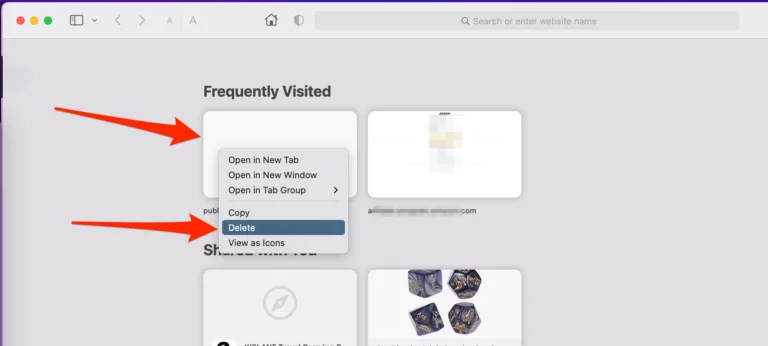Как настроить контактный плакат iPhone с эффектом глубины в iOS 17
Если iPhone Standby — это великолепный умный дисплей, то Contact Poster олицетворяет элегантность во всей красе. В зависимости от ваших предпочтений вы можете создать различные плакаты с контактами и настроить их так, чтобы они визуально представляли вашу карточку контакта. Но знаете ли вы, что вы даже можете включить эффект глубины для своего постера с фотографией, чтобы усилить стиль? Что ж, если вам это кажется интересным, позвольте мне показать вам, как настроить плакат контакта с эффектом глубины на iPhone в iOS 17.
Включить/отключить эффект глубины для постера с фотографией на iPhone
Для начала давайте разберемся с парочкой принципиальных вопросов!
Как эффект глубины работает на контактном постере iPhone?
С точки зрения функциональности эффект глубины для постера с контактом работает так же, как эффект глубины для обоев экрана блокировки iPhone. Используя обработку изображений на основе искусственного интеллекта, он способен различать объект и фон.
Таким образом, плакат контакта/экран блокировки наделен многослойным эффектом, который помещает основной объект на задний план, а часы резко перемещаются между передним и задним планом. В результате объект выглядит более привлекательным для глаз.
Каковы требования для установки контактного плаката iPhone с эффектом глубины?
Стоит отметить, что эффект глубины поддерживает только портретные изображения. Для тех, кто не знает, портретный режим позволяет камере iPhone создавать потрясающий эффект глубины резкости. Благодаря этому эффекту вы можете делать снимки с четкой фокусировкой на объекте, сохраняя при этом размытый фон.
Создайте контактный плакат с эффектом глубины на iPhone
- Прежде всего, откройте Приложение Контакты на вашем iPhone, а затем нажмите на контактная карточка на вершине.
- После этого нажмите на Контактное фото и плакат.
- Далее нажмите на Редактировать кнопка.
- Далее нажмите на кнопка «+» в правом нижнем углу экрана.
- Затем нажмите на Фото и выберите портретное изображение из своей фотобиблиотеки.

- Теперь вы можете выбрать желаемый фон, а также настроить цвет с помощью удобного ползунка.
- Чтобы еще больше улучшить внешний вид фотографии, проведите пальцем влево или вправо, чтобы переключаться между различными фотофильтрами.
- Далее нажмите на значок тройной точки в правом нижнем углу экрана, а затем выберите или отмените выбор Эффект глубины.

- Стоит отметить, что когда выбран эффект глубины, объект отображается над показанием времени, создавая драматический эффект. Однако, когда он отключен, время занимает центральное место.
- После того, как вы настроили свой плакат с контактами, нажмите Сделанный в правом верхнем углу экрана.
- Нажать на Продолжать а затем ударил Обновлять чтобы начать делиться своим плакатом с контактами с другими.

Вот и все! Итак, вот как вы можете создать потрясающий контактный плакат с эффектом глубины на своем iPhone. Теперь, когда вы разобрались с этим трюком, используйте его по максимуму, чтобы создать несколько потрясающих плакатов.
Чтобы узнать больше о таких интересных новых дополнениях, перейдите к нашему обзору более 100 лучших скрытых функций iOS 17.
Читать далее: 17 лучших функций новых сообщений в iOS 17 на iPhone